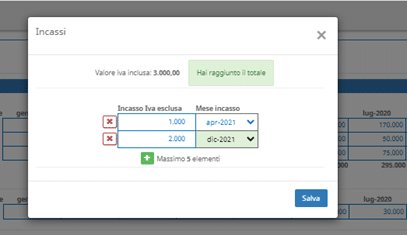Costi Ricavi Primo Anno
In Costi Ricavi Primo Anno vanno inserite le assunzioni economico-finanziarie per il primo anno previsionale, prevedendo l’inserimento di tali informazioni dettagliate mensilmente. Il pannello di articola in :
- Fatturato previsionale;
- Costi Gestione previsionali;
- Gestione manuale ammortamenti.
Fatturato previsionale
In questa sezione l’utente dovrà indicare con precisione mensile il dettaglio del FATTURATO PREVISIONALE nel corso del primo anno della previsione.
Ricordiamo che se la situazione economico-finanziaria inserita è stata chiusa, ad es. il 18 aprile, il primo mese previsionale sarà il mese di aprile. I dati previsionali andranno quindi inseriti a partire dal mese di aprile in poi.
E’ possibile indicare il fatturato mensile previsionale associato alle diverse linee di prodotto, una per ogni riga disponibile. È possibile inserire un massimo di 50 elementi. Sarà necessario inserire una stringa di testo (opzionale) identificativa del prodotto e, nelle colonne successive, indicare la quota mensile di fatturato previsto per tutto il primo anno previsionale. Ricordiamo che gli importi devono essere inseriti al netto dell’ IVA.
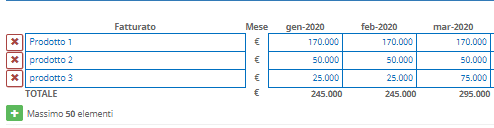
Sarà necessario indicare nelle relative celle l’ Aliquota IVA ed i relativi giorni di incasso per ogni linea di fatturato, questi ultimi andranno a definire il numero di giorni intercorrenti tra l’ emissione della fattura da parte dell’ azienda ed il momento del pagamento da parte del cliente. Nella cella GG INCASSO, è possibile selezionare l’opzione desiderata (30, 60, 90,120,180,270,360 giorni ) dal relativo menù a tendina. Nel caso in cui si lasci il campo non compilato, il software assumerà di default 0 giorni di incasso, ovvero l’inserimento di ricavi alla riga corrispondente comporterà, mese per mese la registrazione di un’ entrata di cassa pari all’importo inserito aumentato dell’Iva.
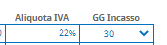
N.B.: Per le società immobiliari, il presente prospetto non deve contenere dati di fatturato derivanti dalla vendita di cespiti immobiliari (per la gestione dei quali occorre compilare l’apposita sezione che troverete in fondo alla seguente pagina – Vendita Cespiti Immobiliari) ma i soli ricavi derivanti da fitti attivi ed altre operazioni .
Alla voce Altri ricavi è necessario indicare mensilmente la quota di eventuali altri ricavi che generano cassa.

Il prospetto Altri Ricavi (non generano cassa) consente di contabilizzare gli importi inseriti dall’utente alla voce “Altri Ricavi” del Conto Economico prevedendo, in contropartita a questi, la riduzione della posta Risconti Passivi oltre 12 mesi o, in alternativa, della posta Altri Debiti oltre 12 mesi. Sarà possibile indicare la relativa contropartita dall’ apposito menu a tendina come di seguito riportato.

Anche in questo caso, sarà necessario imputare per la voce ivi indicata le relative quote di ricavo mese per mese.
Una pratica contabile del genere si rende necessaria laddove l’azienda abbia ricevuto contributi statali in conto capitale e/o in conto esercizio che ha provveduto a registrare in una delle due poste passive su menzionate. Nell’inserimento di tali importi l’utente deve naturalmente accertarsi che la posta passiva indicata sia effettivamente comprensiva degli importi inseriti.
Magazzino prodotti finiti
L’utente dovrà indicare il valore delle rimanenze di prodotti finiti al termine di ciascun mese del primo anno previsionale. Per il primo mese del I anno previsionale il software in automatico calcolerà la variazione nel Conto economico previsionale determinata dalla differenza tra il valore inserito manualmente nel primo mese di previsionale ed il valore presente nello Stato patrimoniale dell’ultimo bilancio a consuntivo alla voce C I 4- Prodotti finiti e merci. Per i mesi successivi, il software iscriverà a Conto Economico la differenza tra il valore relativo a ciascun mese e quello indicato nel mese precedente nella cella “Valore del magazzino”.

Questa funzione serve ci consente di effettuare la rilevazione delle rimanenze, tipica scrittura di chiusura, che non comporta alcun flusso di cassa. Se una parte dei prodotti in magazzino viene venduta, il relativo fatturato viene sommato al fatturato previsto.
Costi gestione previsionale
In questa sezione l’utente dovrà indicare con le stesse modalità utilizzate in precedenza il dettaglio mensile dei costi che si prevede l’azienda debba sostenere durante il primo anno previsionale.
La sezione è organizzata in diversi prospetti, associati alle diverse categorie di costi tra le quali: Materie prime, Costi per servizi, Godimento di beni di terzi, Oneri diversi di gestione, Costo del lavoro . Per ciascun prospetto (tranne quello relativo al costo del lavoro) è possibile inserire nelle celle delle stringhe identificative degli specifici costi previsti. Successivamente sarà necessario indicare per ciascuna categoria l’ammontare mensile del costo da sostenere per tutto il primo anno previsionale come di seguito riportato.

Per tutti i costi ai quali sia applicabile l’Iva, bisogna inserire gli importi al netto di quest’ ultima e dare separata indicazione dell’aliquota Iva nella relativa cella.
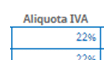
Per ciascuna voce di costo prevista (ad eccezione dei costi del lavoro) è possibile stabilire nella cella GG PAGAMENTO il numero di “giorni di pagamento” inteso come l’arco di tempo intercorrente tra l’emissione della fattura da parte del fornitore (e la relativa contabilizzazione) ed il pagamento delle somme da parte dell’azienda. Bisogna a tal fine compilare il campo GG Pagamento, selezionando dal menu a tendina l’opzione desiderata (30, 60, 90,120,180,270,360). Nel caso in cui si lasci il campo non compilato, il software assumerà di default 0 giorni di pagamento, ovvero l’inserimento di costi alla riga corrispondente comporterà, mese per mese la registrazione di una uscita di cassa pari all’importo inserito aumentato dell’Iva.
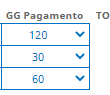
Gestione Magazzino Materie prime
Il prospetto di inserimento Gestione Magazzino Materie Prime richiede infine che l’utente riporti per ciascun mese del primo anno previsionale il valore previsto delle rimanenze di materie prime.
A tal fine l’ utente dovrà indicare manualmente il valore delle rimanenze di materie prime al termine di ciascun mese del periodo di previsione. In funzione dei valori immessi, il software provvederà automaticamente alle scritture contabili relative, calcolando la variazione delle rimanenze da iscrivere al Conto Economico. Per il primo mese del I anno previsionale il software IN AUTOMATICO calcolerà la variazione nel Conto economico previsionale determinata dalla differenza tra il valore inserito manualmente nel primo mese di previsionale ed il valore presente nello Stato patrimoniale dell’ultimo bilancio a consuntivo alla voce C I 1- Materie prime, sussidiarie e di consumo. Per i mesi successivi, il software iscriverà a Conto Economico la differenza tra il valore relativo a ciascun mese e quello indicato nel mese precedente nella cella “Valore del magazzino”.

Costo del Lavoro
La compilazione del prospetto Costo del Lavoro richiede l’indicazione per ciascun mese del primo anno previsionale per le voci riportate in tabella.
Nei Costi per salari e stipendi è necessario riportare l’ ammontare del totale dei salari lordi contabilizzati nel mese corrente. L’indicazione di importi in questa riga comporterà una movimentazione avente natura puramente contabile, nel senso che non influenzerà la cassa (costo corrente a diverse voci di debiti). Alla voce Ritenute fiscali è necessario indicare la quota dei salari lordi imputabile a ritenute fiscali mentre alla voce Ritenute previdenziali la quota dei salari lordi imputabile a ritenute previdenziali.
Una volta compilati queste 3 righe, il software registrerà a bilancio un costo di competenza del mese di importo pari al valore dei salari lordi, in contropartita ad un incremento del debito verso i dipendenti di importo pari al valore dei salari netti ed in contropartita inoltre di un incremento dei debiti tributari e dei debiti previdenziali di importi rispettivamente pari alle ritenute fiscali e previdenziali indicate.
Naturalmente, se l’utente prevederà (secondo modalità che saranno chiarite a breve) che i salari netti contabilizzati verranno integralmente versati, nel bilancio mensile non permarrà alcun debito verso i dipendenti ulteriore a quelli eventualmente già iscritti.

Nei Pagamenti salari e stipendi netti è necessario indicare l’ ammontare del totale dei salari netti versati nel mese corrente. L’indicazione di importi in questa riga comporterà una movimentazione in uscita della cassa in contropartita alla riduzione dei debiti verso i dipendenti. Se il salario netto pagato indicato dall’utente è pari al salario netto contabilizzato (dato dal lordo inserito al netto delle ritenute indicate) a bilancio non verrà iscritto alcun nuovo debito. L’utente potrà anche prevedere che in periodi particolari l’azienda non riesca a farsi carico del totale dei salari contabilizzati. In questo caso la voce dei debiti verso i dipendenti si incrementerà di una quantità pari alla differenza tra i salari netti contabilizzati ed i salari netti versati. Come ultimo caso, l’utente potrà anche prevedere il versamento di salari netti superiori a quelli contabilizzati nel mese, in modo da gestire il pagamento di eventuali arretrati. I maggiori salari versati rispetto a quelli di competenza del mese non potranno però essere superiori al valore dei debiti verso dipendenti iscritto al mese precedente.
Il funzionamento e le dinamiche di registrazione contabile sono del tutto analoghe per le righe riguardanti i costi per oneri sociali. I valori indicati in Versamenti oneri sociali imputati dall’utente comporteranno un’uscita di cassa il mese successivo, a norme di legge.
Per quanto attiene invece alla gestione della dinamica corrente del fondo TFR, attraverso la riga Accantonamento a fondo TFR è possibile prevedere incrementi del fondo TFR (in contropartita alla registrazione di un costo di competenza). La riga Versamento TFR gestione esterna consente invece di prevedere il versamento di quote destinate ad un fondo esterno di gestione del TFR. Tale operazione comporterà una uscita di cassa e la registrazione di un costo a Conto Economico. La riga Liquidazione TFR, infine, consente all’utente di prevedere il versamento del TFR ai dipendenti. Verrà in questo caso registrata una uscita di cassa in contropartita ad una riduzione del fondo TFR.
Gestione manuale Ammortamenti
L’utente dovrà riportare con dettaglio mensile e per ciascuna delle categorie di immobilizzazioni elencate in tabella le quote di ammortamento dei beni che risultano essere già iscritti all’ultima situazione economico-patrimoniale inserita. Nell’inserimento delle quote occorre tenere in considerazione l’eventuale cessione di uno o più di tali beni, se prevista, riportando quest’ ultima nella schermata Cessione Immobilizzazioni.
Le quote di ammortamento delle nuove immobilizzazioni acquisite vengono invece determinate automaticamente dal software in base a quanto indicato nella schermata Investimenti e non vanno riportate nel presente prospetto.
Vendita Cespiti Immobiliari
La voce Vendita Cespiti Immobiliari comparirà esclusivamente se in SETTING è stato scelta l’ opzione SOCIETA’ IMMOBILIARE e consentirà all’utente di gestire le operazioni di vendita dei cespiti immobiliari. Le modalità di compilazione sono del tutto analoghe a quelle della sezione relativa alla schermata Cessione immobilizzazioni ed alla schermata Immobilizzazioni. Le modalità di registrazione contabile di tali operazioni saranno tuttavia profondamente differenti rispetto a quelle previste in caso di alienazione di beni iscritti tra le immobilizzazioni. Nel caso della cessione di immobili gestita dal presente prospetto, infatti, l’operazione di vendita comporterà la registrazione di un ricavo a Conto Economico, in contropartita ad una riduzione del valore delle rimanenze di prodotti finiti. L’utente deve a tal fine indicare il valore con cui ciascun cespite da cedere è iscritto a bilancio tra le rimanenze di prodotti.

Cliccando sul simbolo €, è possibile indicare il prospetto dei relativi Incassi la cui modalità di compilazione è del tutto analoga al prospetto Incassi presente in Cessione Immobilizzazioni. Comparirà una nuova finestra nella quale sarà necessario indicare il mese o i mesi (fino ad un massimo di 5) in cui è previsto il relativo pagamento e, in corrispondenza di ciascuna riga, le somme versate comprensive d’Iva.